Pernahkah Anda membuat profil pengguna di Mac atau MacBook tetapi sekarang Anda ingin menghapusnya untuk mengosongkan ruang atau menghilangkan kebingungan yang tidak diinginkan? Ya, tugas untuk menghapus pengguna di Mac cukup mudah, tetapi untuk ini, Anda harus mengetahui apa yang harus dilakukan dengan data yang ada yang dilampirkan ke akun pengguna tersebut. Bagi pemula, mungkin sedikit membingungkan untuk menjalankan langkah-langkah penghapusan pengguna di Mac. Jangan khawatir! Artikel ini akan membantu Anda mempelajari semua langkah satu per satu.
Isi
Bagaimana Cara Menghapus Pengguna di Mac?
Langkah-langkah untuk menghapus akun pengguna yang tidak diinginkan dari Mac dijelaskan sebagai berikut.
Langkah 1: Masuk dengan kredensial administrator
Hal pertama yang perlu Anda lakukan adalah masuk ke Mac Anda dengan menggunakan akses Administrator karena tidak mungkin membuat perubahan apa pun dengan menebak login pengguna. Saat Anda masuk ke macOS, masukkan nama pengguna dan kata sandi Administrator. Beberapa orang lupa kredensial login untuk akun pengguna mereka, dan kemudian menangani pengoperasiannya menjadi rumit. Para ahli selalu menyarankan untuk menyimpan semuanya di beberapa tempat untuk memastikan akses mudah ke Mac rumah Anda. Setelah Anda mendapatkan semua detailnya, masuk ke Mac Anda.
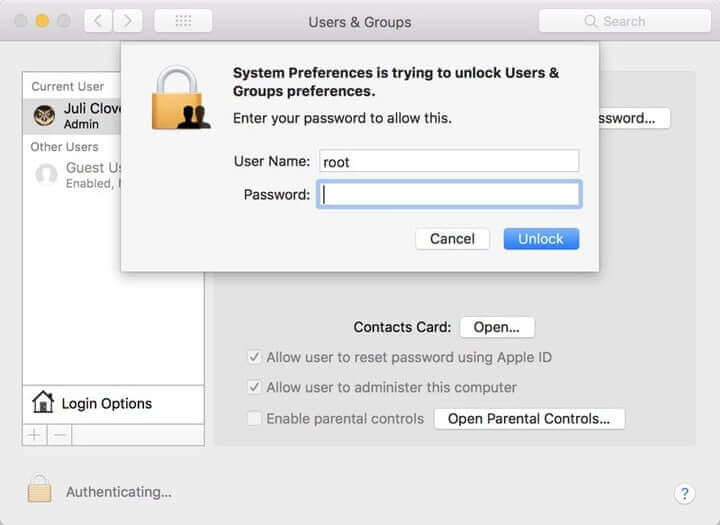
Langkah 2: Buka Pengguna & Grup
Saatnya untuk pindah ke Preferensi Sistem di Mac Anda dan selanjutnya pilih Grup Pengguna ikon dari opsi yang tersedia. Sebaiknya, opsi ini dapat ditemukan di bagian bawah Preferensi Sistem Jendela. Jendela baru akan terbuka di mana Anda perlu pindah ke sudut kiri bawah; Anda akan menemukan ikon kunci emas di sana. Anda harus memilih kunci ini untuk membuat perubahan pada profil tetapi perhatikan bahwa kunci ini meminta login administrator. Jika Anda sudah selesai melakukannya, tekan tombol Buka Kunci. Gembok akan segera terbuka di mana Anda dapat melakukan perubahan.

Langkah 3: Tangani Datanya
Segera setelah jendela Pengguna & Grup terbuka, buka panel yang tersedia di sisi kiri jendela baru ini. Ini akan memberi Anda detail tentang login pengguna saat ini, itu adalah admin. Anda tidak dapat menghapus admin di sistem Anda, namun dari jendela ini, Anda dapat menghapus semua pengguna lain yang mungkin telah masuk ke sistem Mac Anda. Cukup terus pilih profil pengguna yang ingin Anda hapus. Jika Anda menemukan data tertentu terkait profil, gunakan tanda minus untuk menghapusnya. Ada begitu banyak pilihan untuk menangani data unik yang tersedia di berbagai akun pengguna.
- Anda dapat menyimpan folder utama di dalam disk sehingga ruang baru dapat dibuat di dalamnya Pengguna yang Dihapus ayat. Pilihan ini berfungsi ketika Anda hanya ingin menghapus profil tanpa kehilangan data umum.
- Jika Anda ingin memulihkan profil pengguna di masa mendatang, Anda harus memilih opsi ' Jangan Ubah folder beranda ' di layar.
- Jika Anda ingin menghapus folder utama, ini dapat membantu Anda mengosongkan sebagian ruang penyimpanan dengan menghapus data pengguna. Pilihan ini sangat berguna.

Langkah 4: Selesaikan Prosesnya
Segera setelah Anda menghapus semua data, tekan Menghapus pilihan di perangkat Anda untuk menghapus profil.

Jangan Lewatkan: Cara Menghapus Cache Pengguna di Mac
Karena cache menghabiskan lebih banyak ruang di Mac, Anda dapat menghapus file cache, sampah sistem, cache & riwayat browser, dan lainnya dari Mac Anda dengan Pembersih Mac MacDeed dalam satu klik alih-alih mencari di seluruh Mac Anda untuk menghapus file yang tidak diinginkan. Mac Cleaner luar biasa dan mudah digunakan. Anda dapat dengan mudah membersihkan Mac Anda hingga mengosongkan lebih banyak ruang di Mac .
Untuk menghapus file cache pengguna dengan cepat dengan MacDeed Mac Cleaner:
- Unduh Mac Cleaner, lalu luncurkan.
- Pilih Pemindaian cerdas di menu sebelah kiri.
- Tekan Jalankan di bagian bawah. Setelah memindai, klik Bersihkan untuk menghapus cache pengguna.

Catatan: Jika Anda hanya ingin menghapus file cache, Anda dapat mengklik Tinjau Detail sebelum Membersihkan. Batalkan pilihan semuanya kecuali File Cache Sistem dan File Cache Pengguna, lalu klik Bersihkan.
Apa yang Harus Dilakukan jika Anda Tidak Dapat Menghapus Akun Pengguna?
Terkadang, pengguna tidak dapat menghapus akun yang tidak diinginkan dari Mac atau menghapus akun pengguna yang memakan waktu lama di Mac. Ada begitu banyak alasan di balik hal itu, dan Anda harus memilih solusi yang sesuai. Di bawah ini kami telah menyoroti beberapa poin tentang apa yang harus dilakukan jika Anda tidak dapat menghapus akun pengguna.
- Pertama-tama, pastikan Anda tidak melakukan upaya untuk menghapus akun pengguna yang Anda gunakan untuk masuk ke sistem Mac Anda saat ini. Tidak ada jalan keluar untuk menghapus akun pengguna yang login. Dalam hal ini, Anda mungkin harus keluar terlebih dahulu, masuk dengan akun admin, lalu menghapus akun pengguna lain yang tidak diinginkan. Jika masalah belum terpecahkan, lanjutkan ke opsi berikutnya.
- Pastikan Anda tidak mencoba menghapus akun administrator. Jika hanya ada satu akun pengguna di sistem Anda, Anda tidak dapat menghapusnya. Jika Anda ingin melakukannya, pertama-tama buat akun administrator lain, masuk melalui akun tersebut, lalu hapus akun lama.
- Jika Anda telah mengaktifkan opsi "Peralihan Pengguna Cepat" pada sistem Mac Anda, Anda tidak dapat menghapus akun pengguna dengan dua metode di atas. Cukup, buka opsi “Pengguna & Grup” lalu matikan fitur ini. Sekarang, Anda dapat mencoba menghapus akun pengguna yang tidak diinginkan.
- Terkadang, masalah terjadi karena kesalahan izin. Dalam hal ini, Anda perlu memperbaiki izin disk dengan masuk ke opsi “Disk Utility”, memilih volume boot, dan kemudian menekan opsi izin perbaikan. Keluar dari Disk Utility, keluar dan masuk kembali menggunakan kredensial akun admin. Coba lagi untuk menghapus akun pengguna yang tidak diinginkan.
- Beberapa akun pengguna tidak dapat dihapus karena Anda tidak memiliki izin untuk menangani folder dan file yang dibuat oleh akun lain. Dalam hal ini, pertama-tama, ambil kepemilikan atas semua file data di sistem Anda dengan memanipulasi hak istimewa. Anda akan segera dapat menghapus akun pengguna yang tidak diinginkan.
Ada banyak metode lain untuk mengatasi masalah ini; namun, kelima opsi ini bekerja dengan cara yang paling potensial dan dapat memastikan Anda dengan mudah menghapus akun pengguna yang tidak diinginkan dari sistem Mac.
Kesimpulan
Nah, sekarang Anda sudah mendapatkan informasi lengkap tentang cara menghapus akun pengguna dari Mac. Saya harap artikel ini memecahkan masalah Anda, dan sekarang Anda dapat mengelola akun yang diinginkan di Mac Anda. Pastikan Anda menggunakan akun administrator untuk membuat semua perubahan besar pada sistem; jika tidak, Anda mungkin mengalami kesulitan dalam menjalankan beberapa operasi. Memiliki akun pengguna dalam jumlah terbatas di Mac adalah cara untuk meningkatkan kinerjanya dan menghindari masalah berkali-kali. Atau Anda bisa mendapatkannya Pembersih Mac MacDeed agar MacBook Anda menjaga Mac Anda selalu bersih, cepat, dan aman.

